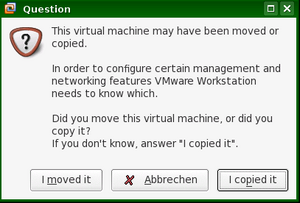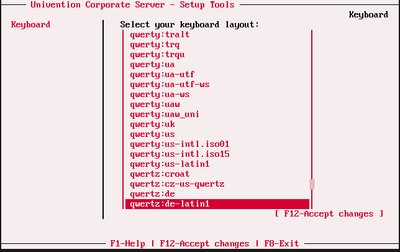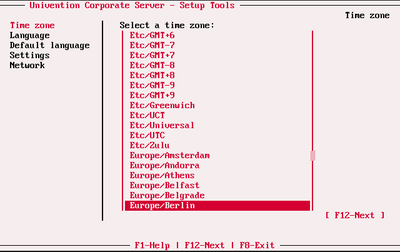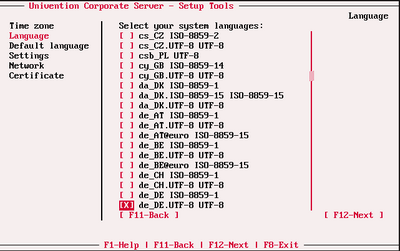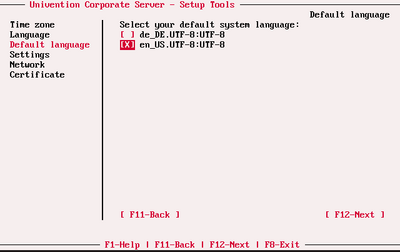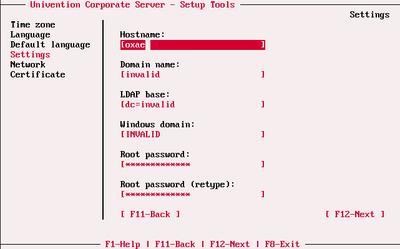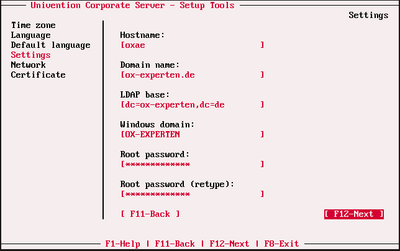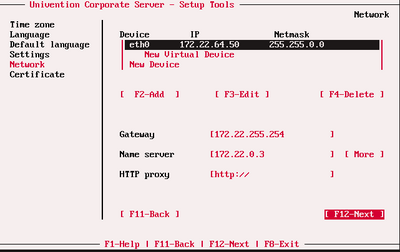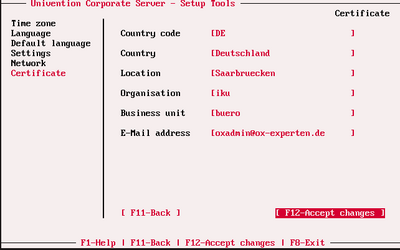OXAE VMware
Open-Xchange Appliance Edition VMware©-Image
VMware-Umgebung mit mind. 9GB freiem Festplattenplatz und einem der folgenden Produkte:
- ACE 2.0
- ACE 2.5
- ESX Server 3.x
- Fusion 1.1
- Fusion 2.0
- Server 1.x
- Server 2.0
- Workstation 5.x
- Workstation 6.0
- Workstation 6.5
- Workstation 7.0
- Player
Vorbereitung des OXAE VMware-Image
Das Image wird als zip-Archiv geliefert. Unter Windows kann dieses einfach über den Windows-Explorer oder 'WinZip' entpackt werden. Dabei wird üblicherweise ein Ordner angelegt und die Dateien darin entpackt. Unter Linux sollte man zuerst einen Ordner erstellen in dem man das Image mit dem Programm 'unzip' entpackt. Danach kann die vmx-Datei des Images mit dem entsprechenden VMware-Produkt geöffnet und gestartet werden. Falls beim Starten die Frage danach kommt, ob das Image kopiert oder verschoben wurde, sollte immer 'kopiert' gewählt werden.
Einrichten des VMware-Image
Da die Appliance Edition die vorkonfigurierte IP-Adresse 172.29.255.254 hat, sollte vor dem ersten Start drauf geachtet werden, dass diese nicht schon im Netz vorhanden ist. Beim ersten Start der Appliance Edition werden grundlegende System-Einstellungen vorgenommen (initiale Konfiguration). Dieser Schritt kann nicht übersprungen werden! Stellen Sie also sicher, dass alle unten gefragten Informationen vor dem ersten Systemstart vorliegen!
1. Tastaturbelegung
Hier gibt es zu beachten, dass die gewählte Belegung bis zum Ende der initialen Konfiguration nicht mehr geändert werden kann.
2. Zeitzone
3. Systemsprache
Hier können diverse Systemsprachen gewählt werden.
4. Standard Systemsprache
Hier wird die Systemsprache definiert die Standardmäßig genutzt wird.
5. System Einstellungen
Hier gibt es zu Beachten, dass die LDAP base nicht automatisch ausgefüllt wird. Diese muss wie im folgenden Bild aufgebaut werden.
Die Windows-Domain entspricht üblicherweise der primären Mail-Domain und kann auch in kleinen Buchstaben angegeben werden. Sie wird beim Weiterspringen mit TAB automatisch in Großbuchstaben umgewandelt.
Das Standardpasswort "secretoxae" sollte unbedingt geändert werden.
6. Netzwerk
Hier sollte mit F3 die IP-Adresse abgeändert werden. Dabei ist zu beachten, dass die Netzmaske an die IP angepasst werden muss. Broadcast und Network werden beim Weiterspringen mit TAB automatisch ergänzt.
Danach müssen noch Gateway und Nameserver eingetragen werden.
7. Zuletzt muss noch das Zertifikat ausgefüllt werden
Nach dem Bestätigen dauert es dann einige Minuten, bis die Appliance Edition gestartet wird. Beenden Sie die Installation der Appliance Edition während dieses Vorgangs keinesfalls!